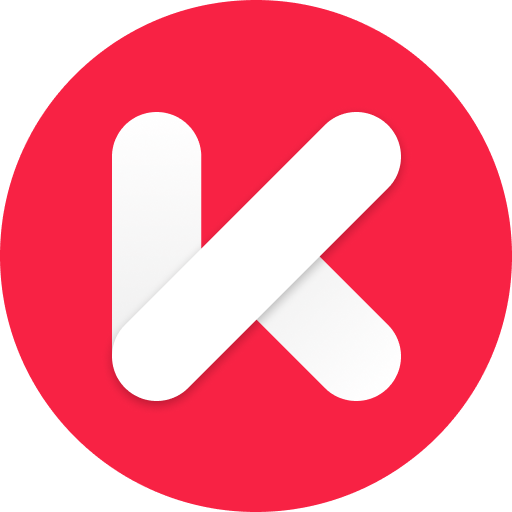Bút Cảm Ứng UNIQ Pixo Pro Dành Cho iPad Bút sạc không dây nam châm thông minh Dành Cho iPad thay đổi linh hoạt
Bút sạc không dây nam châm thông minh cho iPad. Nhấn và giữ nút trên cùng để bật hoặc tắt. Cũng tự động bật và tắt khi gắn và tháo khỏi iPad. Nhấp nhanh vào nút trên cùng để quay lại màn hình chính. Tăng cường độ nhạy nghiêng. Các mẹo đa năng bổ sung để lựa chọn cho m
TLC Trading Store
@tlc_tradingĐánh giá
Theo Dõi
Nhận xét
Bút sạc không dây nam châm thông minh cho iPad. Nhấn và giữ nút trên cùng để bật hoặc tắt. Cũng tự động bật và tắt khi gắn và tháo khỏi iPad. Nhấp nhanh vào nút trên cùng để quay lại màn hình chính. Tăng cường độ nhạy nghiêng. Các mẹo đa năng bổ sung để lựa chọn cho mục đích sử dụng chung, viết và vẽ. Có tổng cộng 3 ngòi bút trong hộp sản phẩm để thay đổi linh hoạt Bảo hành 1 đổi 1 trong vòng 12 tháng Bút Cảm Ứng UNIQ Pixo Pro Dành Cho Ipad Mô tả: Bút sạc không dây nam châm thông minh cho iPad. Nhấn và giữ nút trên cùng để bật hoặc tắt. Cũng tự động bật và tắt khi gắn và tháo khỏi iPad. Nhấp nhanh vào nút trên cùng để quay lại màn hình chính khi được kết nối với iPad và nhấp đúp để vào chế độ xem Trình chuyển đổi ứng dụng. Tăng cường độ nhạy nghiêng để phác thảo hoặc tô bóng một cách tự nhiên mà không lo bị cản trở khi tiếp xúc với lòng bàn tay trên màn hình. Các mẹo đa năng bổ sung để lựa chọn cho mục đích sử dụng chung, viết và vẽ. Cũng hỗ trợ sạc Type-C. Có tổng cồng 3 ngòi bút trong hộp sản phẩm để thay đổi linh hoạt: POM Tip, Drawing Tip, Metal Tip Hướng dẫn sử dụng: 1. Cách sử dụng. *Bật/tắt bút: Có 2 cách để kích hoạt sử dụng bút như sau: Cách 1: Ấn và giữ nút trên đầu bút 2-3 giây, sau đó quan sát màu được hiển thị trên nút. Nếu màu trên nút hiện thị là màu xanh lam thì bút của bạn đã sẵn sàng để sử dụng (Nếu vẫn không thấy hiện thị màu bạn hãy thử lại). Để tắt bút, hãy giữ nút trên đầu bút từ 2-3 giây cho đến khi nút không hiện thị màu. Cách 2: Để bút trực tiếp vào phần hít nam châm của iPad. Khi bút đã hít vào iPad sẽ hiển thị màu đỏ trên nút. Tiếp theo bạn lấy bút ra, bây giờ màu trên nút đã thay đổi sang màu xanh lam chứng tỏ bút đang sẵn sàng để sử dụng. *Sau khi đã kích bút bạn đã có thể sử dụng bút trực tiếp với iPad mà không cần phải kết nối Bluetooth. *Đối với bút Pencil Pro, khi bạn muốn xem được hiển thị Pin của bút trên máy thì cần phải kết nối Bluetooth với iPad. 2. Cách xem phần trăm Pin của bút trên iPad. *Trên iPadOS 14. Bước 1: Tại màn hình nền, vuốt từ trái qua phải để mở khu vực Today View. Bước 2: Nhấn đè vào khu vực trống cho đến khi các ứng dụng bắt đầu nhấp nháy. Bước 3: Lúc này, nhấn vào dấu "+" ở góc trên bên trái màn hình. Bước 4: Trong danh sách widget, tìm và nhấn vào mục Batteries. Bước 5: Chọn kích thước cho widget rồi nhấn vào Add widget để xác nhận. Bước 6: Nhấn nút Done ở góc trên bên phải để hoàn thành. Sau đó, widget này sẽ hiển thị ngoài màn hình nền, và bạn chỉ cần nhấn vào đó là có thể xem dung lượng pin của bút. *Trên iPadOS 13 và cũ hơn. Bước 1: Trong khu vực Today View, kéo xuống cuối cùng và nhấn vào nút Edit. Bước 2: Trong danh sách widget, nhấn vào dấu + màu xanh đằng trước mục Batteries. Bước 3: Lúc này Batteries đã được thêm vào khu vực ưa thích. Nhấn Done để xác nhận. Tương tự như trên, lúc này bạn có thể xem dung lượng pin của bút trong widget Batteries ngoài màn hình nền của iPad.
Sản Phẩm Tương Tự
Đầu Chuyển Đổi Cổng Loại C Sang Cho IPX 5 6 7 8 tablet táo máy nghe nhạc táo
7.600₫
Đã bán 1